Skelbimas
Kodėl kas nors norėtų paleisti „WhatsApp“ „Windows“ ar „Linux“? Galų gale, „WhatsApp“ yra mobiliųjų pranešimų programa.
Na, yra keletas priežasčių. Pvz., Pamestas ar netinkamai padėtas telefonas gali priversti jus rasti laikiną būdą, kaip atnaujinti savo kontaktus „WhatsApp“ arba jūs tiesiog galite būti nuotykių kupinas tipas, norintis paprasto būdo, kaip viską padaryti iš savo darbalaukio ar nešiojamas kompiuteris. Taip pat yra patogumas rašyti iš įprastos klaviatūros, ypač turint pailgintą pirmyn ir atgal pokalbį - nors tai gali skirtis kiekvienam asmeniui. Tie, kurie turi regėjimo problemų, taip pat gali pasirinkti didesnį kompiuterio ekraną nei išmaniojo telefono ekraną.
„Windows“ galima paleisti „Whatsapp“ naudojant „Android“ emuliatorių, pvz., „Bluestacks“. „Bluestacks“ dar nėra „Linux“, tačiau yra ir kitų būdų, kaip paleisti „WhatsApp“ ir kitas „Android“ programas „Linux“.
„Genymotion“ „Android“ emuliatorius
Paprasčiausias metodas apima naudojimą Genimocija, „Android“ emuliatorius. Jei nesate tikri šiais terminais, emuliatorius yra programa, leidžianti paleisti kitą operacinę sistemą savo gimtojoje sistemoje. Tokiu atveju norime paleisti „Android“ „Linux“.
Genomocija yra viena iš kelių „Android“ emuliatoriai Pabandykite prieš pirkdami: 6 bandomųjų vairavimo mobiliųjų telefonų emuliatoriaiJau praėjo vieneri metai nuo tada, kai nusipirkau savo pirmąjį išmanųjį telefoną. Pamenu, kai taip sunkiai apsisprendžiau, kurio telefono noriu. Tuomet aš net neįsivaizdavau, kad egzistuoja mobiliųjų telefonų emuliatoriai. Ir ... Skaityti daugiau kurį galite įdiegti „Linux“. Palyginus su kitais emuliatoriais, „Genymotion“ turi keletą pranašumų, būtent:
- Tai lengva nustatyti ir naudoti. Tai patogu pradedantiesiems ir tarpiniams „Linux“ vartotojams
- Atsisiunčiami iš anksto sukonfigūruoti „Android“ konteineriai, skirti įvairiausiems įrenginiams ir „Android“ versijoms
- Galite nuspręsti, kiek išteklių, tokių kaip RAM ir standusis diskas, reikia skirti kiekvienam virtualiam įrenginiui
- Interneto ryšį galima naudoti tiesiogiai emuliuotame įrenginyje
- Jį teikia ADB palaikymas ir „OpenGL“ aparatinės įrangos pagreitis, leidžiantis naudoti konteinerį visame ekrane ir taip pagerinti jūsų patirtį.
- Tai palaiko failų perkėlimą į emuliuotą SD kortelę
- Palaikoma keletas jutiklių, tokių kaip šviesa, giroskopas ir akselerometras
Prieš diegdami „Genymotion“, pirmiausia turite įdiegti „Oracle“ „VirtualBox“. „VirtualBox“ yra virtualizacijos programinė įranga, sukurianti virtualią aplinką, reikalingą „Android“ rungtyniauti „Linux“. Norėdami įdiegti „VirtualBox“, atsisiųskite jį iš Orakulas.
Tada sukurkite sąskaitą „Genymotion“ svetainėje ir įdiekite programą. Taikomoji programa yra .debi failas, todėl tiesiog dukart spustelėkite ją, kad pradėtumėte diegimą.
Įdiegę „Genymotion“, paleiskite programą ir prisijunkite naudodami anksčiau sukurtą vartotojo vardą ir slaptažodį. Iš galimų parinkčių sąrašo sukurkite virtualųjį išmaniojo telefono, kurį norite emuliuoti, konteinerį.
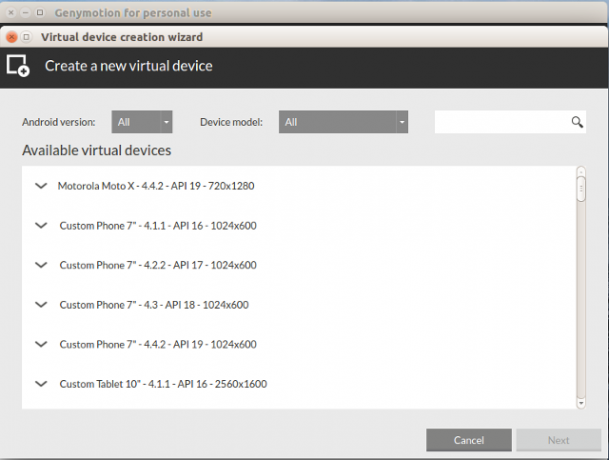
Spustelėkite „Kitas“ ir vykdykite nurodymus. Norėdami baigti sąranką, iš serverio bus paimti papildomi failai. Sėkmingai užbaigus, jūsų virtualusis įrenginys turėtų būti prieinamas ir paruoštas žaisti „Genymotion“, kaip parodyta žemiau pateiktame pavyzdyje.
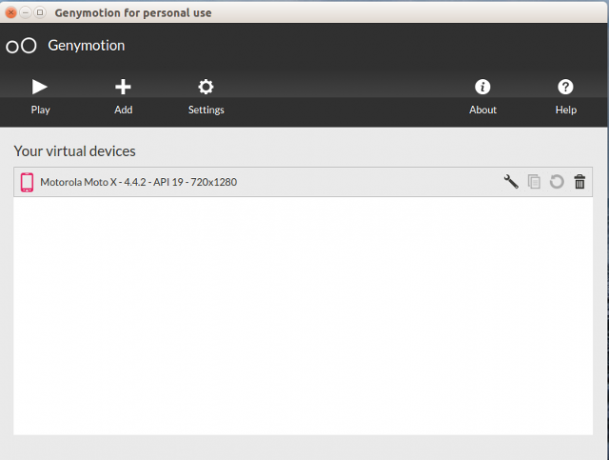
Spustelėkite „Atkurti“, kad paleistumėte „telefoną“, ir pradėkite sukonfigūravę teisingus laiko ir datos parametrus. Tada atsisiųskite ir įdiekite „WhatsApp“.
Yra du būdai, kaip tai padaryti; pirmoji galimybė apima APK failo atsisiuntimą tiesiai iš „WhatsApp.com“. „APK“ failai yra „Android“ programų paketai, kaip ir failo formatu, naudojamu programoms platinti „Google“ „Android“ operacinėje sistemoje. Eikite į atsisiuntimų puslapį ir atsisiųskite „apk“ failą.
Kai failas bus atsiųstas, spustelėkite jį. Bus parodytas ekranas, nurodantis, kad programa yra iš nežinomo šaltinio ir užblokuota saugumo sumetimais. Spustelėkite „Nustatymai“ ir vykdykite nurodymus, kad įgalintumėte įdiegimą iš „Nežinomų šaltinių“. Spustelėkite „Gerai“ ir programa turėtų būti sėkmingai įdiegta. Vienintelis šio proceso trūkumas yra tai, kad turite sukurti visus savo kontaktus „WhatsApp“.
Antrasis variantas yra sunkesnis ir apima „Google Play Store“ diegimą „Genymotion“. Tai leidžia nustatyti „Google“ paskyrą ir sinchronizuoti kontaktus „WhatsApp“. Norėdami tai padaryti, atsisiųskite „Google Apps“ („Gapps“) paketas „Android“ versijai, veikia jūsų virtualusis įrenginys. Ši informacija rodoma iškart po jūsų įrenginio pavadinimo. Pvz., „Motorola Moto X - 4.4.2“, kur „4.4.2“ yra „Android“ versija. Įrašykite ZIP failą „Ubuntu“ darbalaukyje.
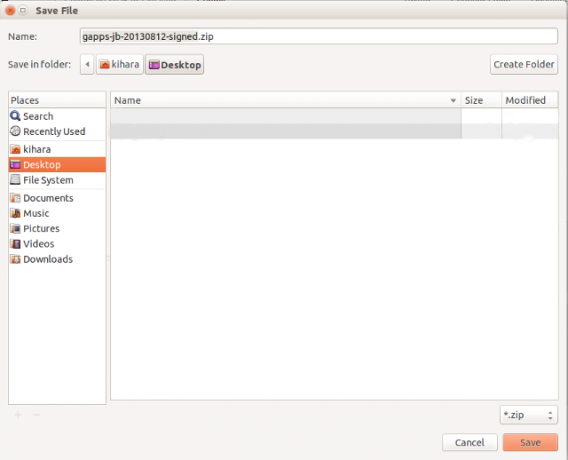
Kitas, vilkite ir upuść failą į savo virtualų prietaisą neišpakuokite jį. Jei gausite pranešimą, panašų į pateiktą apatiniame dešiniajame paveikslėlyje, tiesiog spustelėkite „Gerai“. Prieš atlikdami kitą veiksmą, turėsite iš naujo paleisti virtualųjį įrenginį.
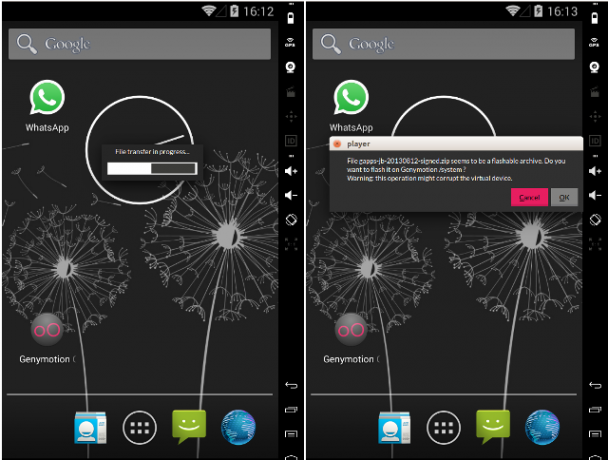
Tada atidarykite „Google Play“ programą ir įprastu būdu nustatykite „Google“ paskyrą. Nepaisykite jokių raginimų sustabdyti „Google Play“ paslaugas. Paprasčiausiai spustelėkite „Gerai“, jei gausite įspėjimą.
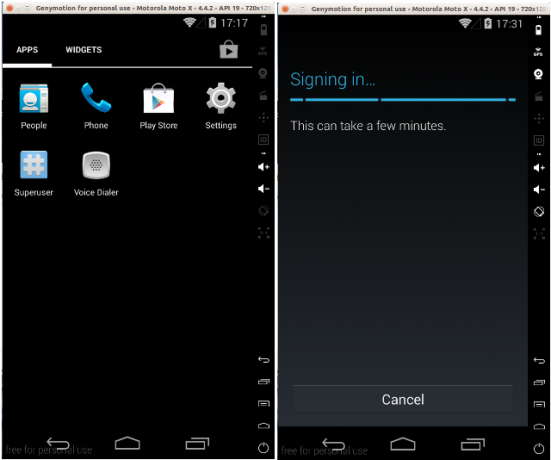
Tada sukonfigūruokite „WhatsApp“. Norėdami tai padaryti, jums reikės patogaus „WhatsApp“ telefono numerio. SMS patvirtinimas neįmanomas, nes teksto pranešimas nebus aptinkamas jūsų virtualiame įrenginyje. Palaukite patvirtinimo balsu parinkties ir spustelėkite „paskambinti man“. Gausite telefono skambutį į savo mobilųjį telefoną. Klausykite keturių skaitmenų patvirtinimo segtuko ir įveskite jį į numatytą vietą. Štai „WhatsApp“ sukonfigūruota „Linux“. Jei neturite savo telefono su savimi (jei jis, pavyzdžiui, pamestas ar netinkamai padėtas), turėsite pasiskolinti ragelį ir įdėkite savo SIM kortelę (pakeitimo / naują SIM) šiam patvirtinimo procesui.
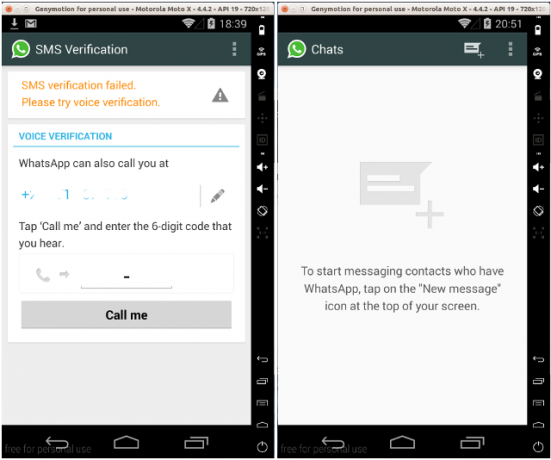
„Android“ programos „Linux“
Yra ir kitų būdų, kaip naudoti „Android“ „Linux“ kompiuteryje, nors jie reikalauja daug laiko ir reikalauja daug išteklių. Oficialus „Android“ SDK emuliatorius yra pasirenkamas įrankis kūrėjams, tačiau, jei neturite techninių žinių, aš jo nerekomenduočiau. Jo mokymosi kreivė yra daug staigesnė. Bet jei nusprendėte naudoti, tai yra geriausias emuliatorius, nes palaiko visas funkcijas, įskaitant SD kortelės palaikymą. Norėdami įdiegti rinkinį, įsigykite iš „Google“ oficialus puslapis kuriame taip pat pateiktos išsamios instrukcijos. Įdiegę sukurkite savo telefoną ir įdiekite „WhatsApp“.
Vynas ir bliuzonas
Kitas būdas naudoti „WhatsApp“ yra įdiegti „Wine“, a „Windows“ emuliatorius Paleiskite „Windows“ programas „Linux“ (arba „Mac“) naudodami WINE Skaityti daugiau tada įdiekite Mėlynieji „BlueStacks“ leidžia naudotis „Android“ iš kompiuterioDar sausio mėnesį „BlueStacks“ MUO skaitytojams buvo pristatytas straipsnyje, kuriame pateikiamos panašios emuliacijos programinės įrangos alternatyvos. Nuo to laiko „BlueStacks“ kūrimas pažengė taip, kad, mano manymu, ... Skaityti daugiau vyne. Norėdami tai padaryti, terminale naudokite šią komandą: sudo apt-get įdiegti vyną. Kitas, atsisiųskite Mėlynieji „Windows“ ir paleiskite diegimo programą naudodami „Wine“.
Tada vykdykite šias instrukcijas kaip paleisti "Whatsapp" Windows Kaip kompiuteryje paleisti „WhatsApp“ ir kitas mobiliųjų pranešimų programasDaugelyje mobiliųjų pranešimų programų nėra darbalaukio kliento ar žiniatinklio sąsajos ir net nėra „Windows 8“ programos. Mes parodysime jums būdą, kaip paleisti „Android“ versijas „Windows“ ar „Mac“ kompiuteryje. Skaityti daugiau . Tačiau perspėjimas, „Bluestacks-in-Wine“ diegimas yra klaidingas ir gali reikėti įdiegti kelias priklausomybes, kad galėtumėte tinkamai jį naudoti; ne pats optimaliausias sprendimas pradedantiesiems ar tarpiniams „Linux“ vartotojams. Tai taip pat suaktyvina sistemos išteklius ir bus nepakeliamai lėta mašinose, veikiančiose mažiau nei 2,5 GB RAM.
Kaip jūs naudojate „WhatsApp“ „Linux“?
Kaip matote, yra keletas būdų, kaip naudoti „WhatsApp“ Ubuntu. Ar žinote apie kokį kitą būdą paleisti „WhatsApp“ ir kitas mobiliųjų pranešimų programas Ubuntu? Prašome pasidalinti savo patirtimi ir įžvalgomis žemiau esančiame komentarų skyriuje.
Kihara yra rašytoja ir skaitmeninės žiniasklaidos konsultantė. Jis turi didelę aistrą technologijoms. Susisiekite su juo per „Twitter“ @kiharakimachia